Hogyan lehet letiltani vagy eltávolítani a Windows kosár ötletek minden alkalomra

Basket Windows egy speciális rendszer mappát, amely alapértelmezés ideiglenesen kap törölt fájlokat, ami visszaállítható. Icon kosár áll az asztalon. Ugyanakkor az egyes felhasználók nem szeretnénk, hogy a kosarat az operációs rendszer.
Fontolja meg, hogy a proletár tisztaságára kosár vagy teljesen letiltani (eltávolítás) kosár ügyben. A fájlok és mappák törlődnek semmilyen módon ne mozgassa.
Hogyan tisztítsák meg a kosarat az asztalra
Az első lehetőség - egyszerűen vegye ki a kosarat az asztali Windows 7, 8, vagy 10 azonban továbbra is működik (vagyis eltávolítják a „Törlés” gombot, vagy a „Delete” fájlok átkerülnek bele), de az asztali jelenik meg.
- Mi roll a központ, és nyissa ki az „Személyre szabás”.
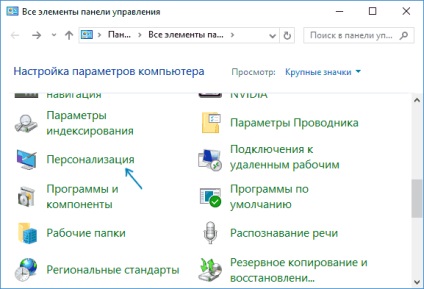
2. A bal oldalon, a személyre szabott ablakban válassza ki az elemet „Change asztali ikonok a proletariátus.”
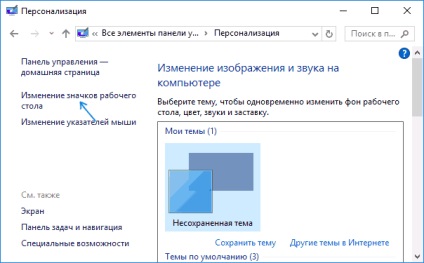
3. Vegye ki a jelölést a tárgy „Shopping”, és alkalmazza a beállításokat.
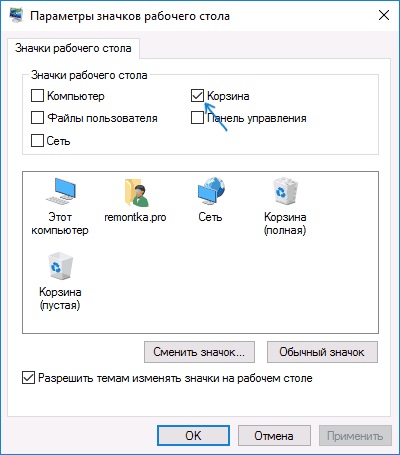
Ezt követően, a proletárok a táblázat helyezése nem jelenik meg.
Megjegyzés: Ha a kosár egyszerűen kivehető a desktop, akkor nyomja meg, mint ez:
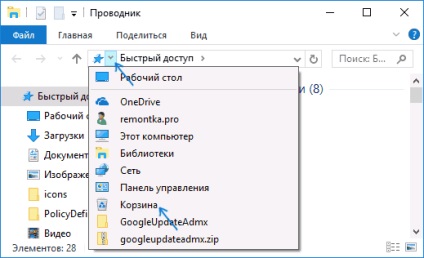
Hogyan kapcsoljuk ki a kosarat a Windows
Ha a cél az, hogy letiltja a fájlok törlését a kosár (megrendelés eltávolításával mappák és fájlok valóban törölve), akkor ezt több módon.
Az első és legegyszerűbb módja az, hogy módosítsa a beállításokat a kosár:
- Kattintson a jobb gombbal a képre a kosarat, és válassza ki a „Tulajdonságok”.
- Minden meghajtó, amely tartalmazza kosárba, válassza ki az elemet „Wipe fájlokat újra eltávolítása után, anélkül, hogy azokat a kosárban”, és alkalmazza a beállításokat.
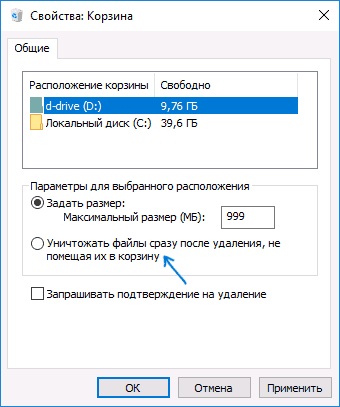
3. Ha szükséges, tisztítsa meg a kosár, mint a fájlokat vagy mappákat, benne voltak abban az időben változik a beállítások megmaradnak benne.
Ez a módszer csak a Windows rendszerek változatai Professional, Ultimate, Enterprise.
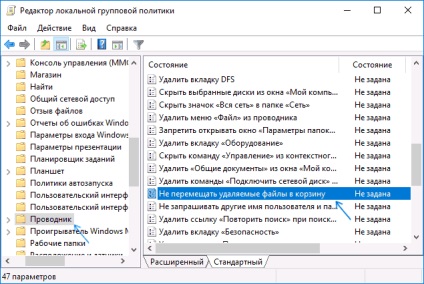
3. A jobb oldali ablakban válassza a „Ne mozdulj törölt fájlokat a kosárba”, kattintson duplán és állítsa „Be” a nyitott ablakon.
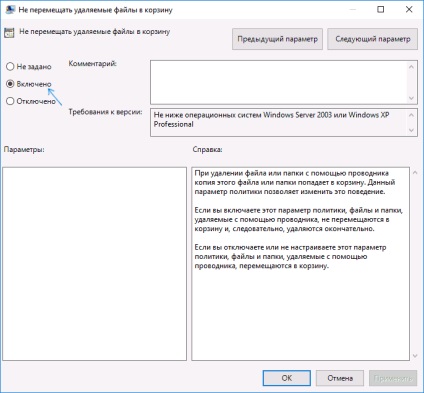
4. Alkalmazza a beállításokat, és meg kell szüntetnie az kosarat a mappák és fájlok benne voltak a jelenlegi időpontban.
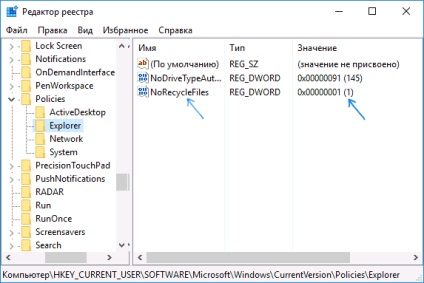
Miután a fenti műveleteket, ha a fájlok törlése nem kerülnek be a kosárba.